생활 미용 비트코인 선물거래 하는법 바이낸스 가입
가상화폐 투자를 시작하고 난 이후 처음에는 현물로 거래를 하였지만
이후에 선물에 대한 관심이 생겨 시작한지 꽤 오랜시간이 지난 것 같습니다.
이는 시장상황에 따라서 롱이나 숏으로
포지션을 잡을 수 있어 거래시 큰 매력이 있는데요.
이번 포스팅에서는 바이낸스 가입 방법과 함께
비트코인 선물거래 하는법 소개까지 해보도록 하겠습니다.
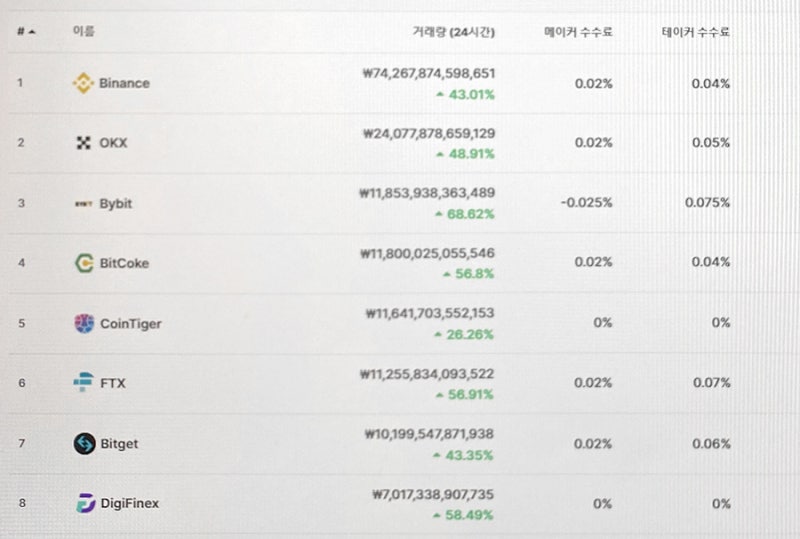
일단 바이낸스는 세계 최대 규모이기도하고 우리나라에서도 많은 분들이 익히 알고 계실겁니다.
한국어 지원이 끝나서 사용이 어렵지는 않을까 고민하시는 분들도 있겠으나 그리 복잡하지 않으며
언어에 대한 부분은 다른 곳들도 마찬가지로 영어를 사용해야합니다.
규모가 큰만큼 다양한 코인들이 상장되어 있으며 인터페이스 역시 보기좋게 잘 되어있습니다.
비트코인 선물거래를 위해서 바이낸스 가입 링크와 수수로 혜택에 대해서
찾아보시던 분들은 위를 통하여 가입하시면 됩니다.
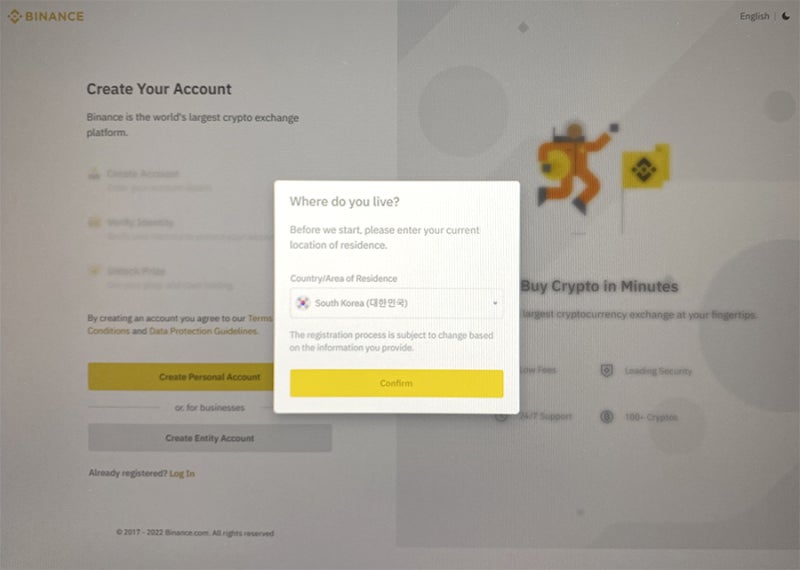
바이낸스 회원가입
링크로 들어가보면 처음에는 거주지역에 대한 메시지가 나옵니다.
보통 South Korea(대한민국)으로 선택된 상태로 나오기 때문에 Confirm을 클릭하시면 되고
다른 국가가 나와있다면 선택한 뒤 넘어가주시면 됩니다.
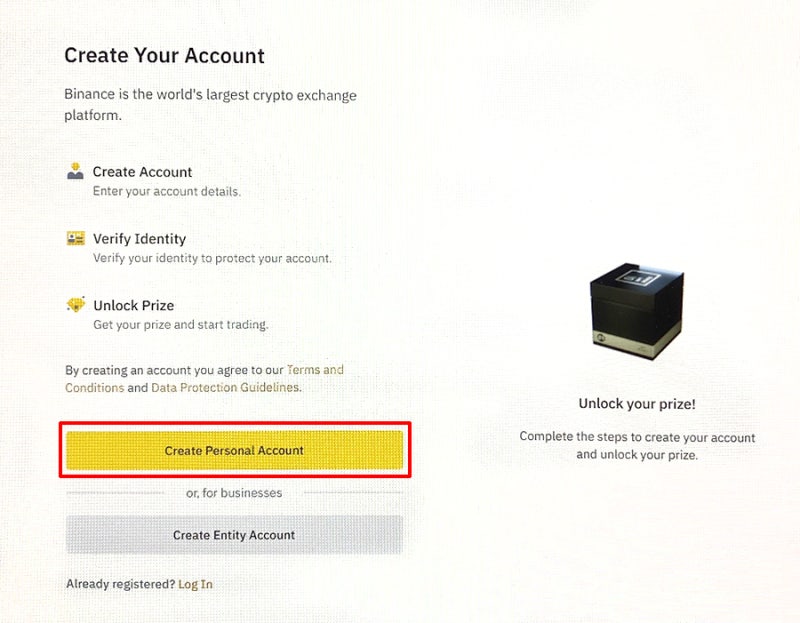
계정을 만드는 단계로 넘어오면 퍼스널 어카운트를 만들기 위한
노란색 버튼이 있으니 이를 클릭하여 진행하시면 되겠습니다.
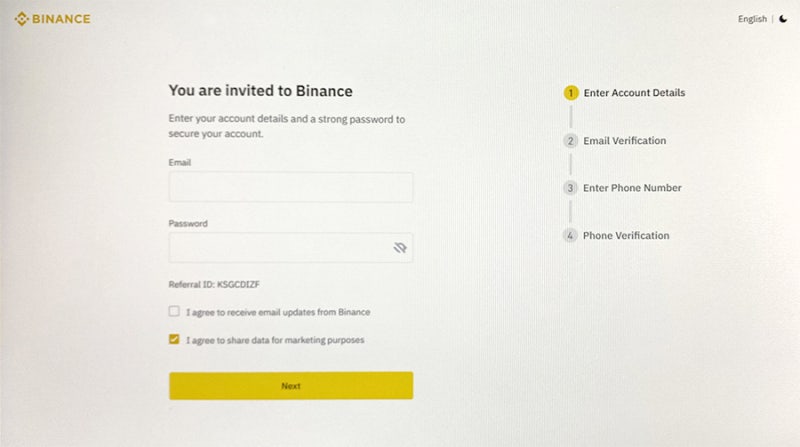
이후에는 사용할 이메일과 암호를 입력하고 다음으로 넘어가면서 안내에 맞게 가입 과정을 진행하시면 됩니다.
Email과 핸드폰번호 인증을 거쳐야하니 참고하시고 나오는 단계에 따라서 바이낸스 가입을 완료해주세요.
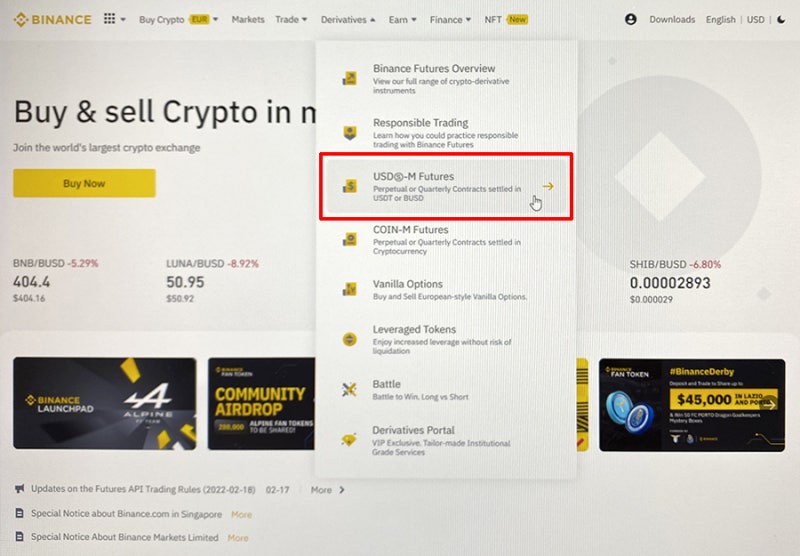
바이낸스 선물거래
로그인을 한 후에는 바이낸스 메인페이지에서 상단 메뉴를 살펴보시기 바랍니다.
메뉴 중 Derivatives에 마우스 커서를 올리고 USD-M Futures를 눌러 들어가야합니다.
거래를 하기위해서는 국내거래소에서 리플이나 트론같은 코인을 구매한 후
바이낸스로 보낸 뒤 USDT로 전환하여 사용하게 됩니다.

모든 내용이 영어로 되어있기 때문에 어렵게 느껴질 수 있지만 매번 다른 지문을 해석하는 것이 아니라
각 기능이 무엇을 의미하는지만 알고 거래하다보면 금새 익숙해지기 때문에 아무런 문제가 없습니다.
일단 차트를 보는 방법부터 알려드리겠습니다. 기능적인 부분만 소개하는 것이고
말 그대로 읽는 방법은 개인의 방식에 따라 다르므로 어떤 기능들이 있는지에 중점을 맞추겠습니다.
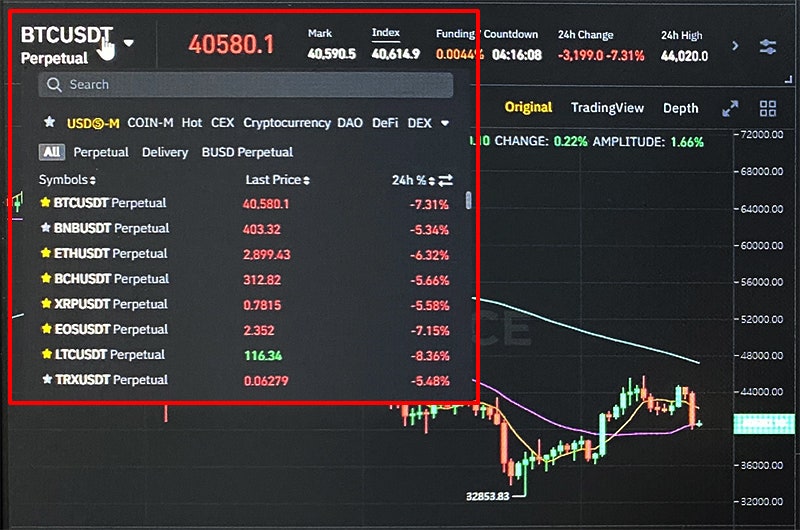
처음에는 BTCUSDT로 선택이 되어있을겁니다.
이는 비트코인 선물거래이고 다른 코인을 선택하고자할때는
제 마우스 커서가 올라가있는 부분을 클릭한 뒤
심볼을 입력하거나 찾아서 선택하시면 되겠습니다.
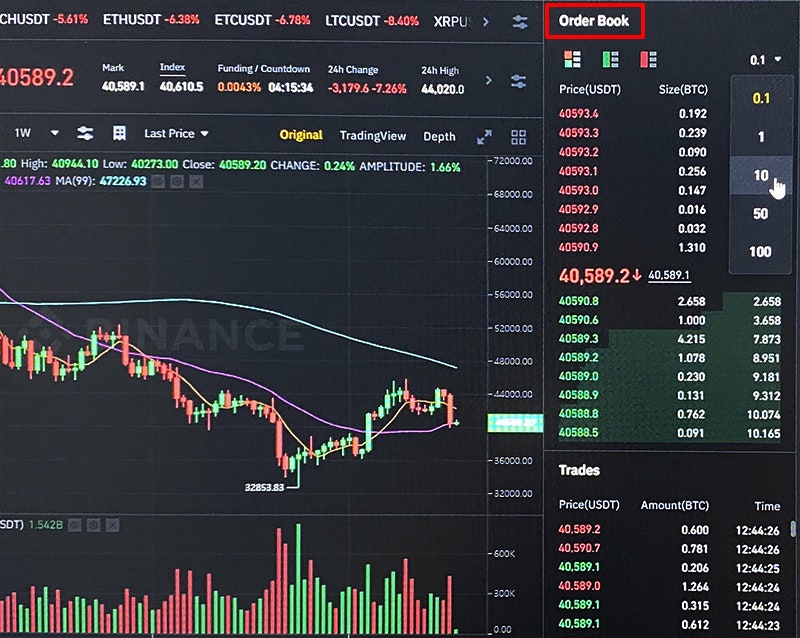
차트 우측 부분에는 오더북이 있는데 이는 보는 사이즈의 기준을
조정함에 따라 0.1부터 100까지 선택하여 확인하실 수 있습니다.
매도세와 매수세를 파악하는데 참고하시면 도움이 될 것입니다.
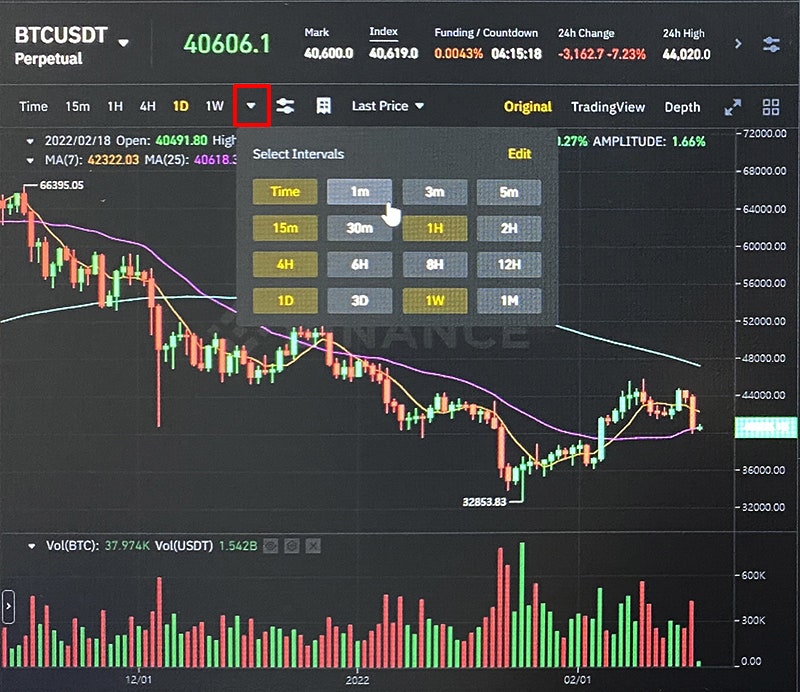
바이낸스 시간 설정
차트를 보는 것이 중요한 것은 다들 아실텐데요.
▼ 모양을 눌러보시면 봉의 기준을 바꿀 수 있습니다.
1분부터 5분, 4시간 등등 자신이 주로 참고하는 것들을 선택해두시면 됩니다.
언제든 필요한 것으로 바꿀 수 있으니 단기, 장기 관점에서 골라서 확인해보세요.
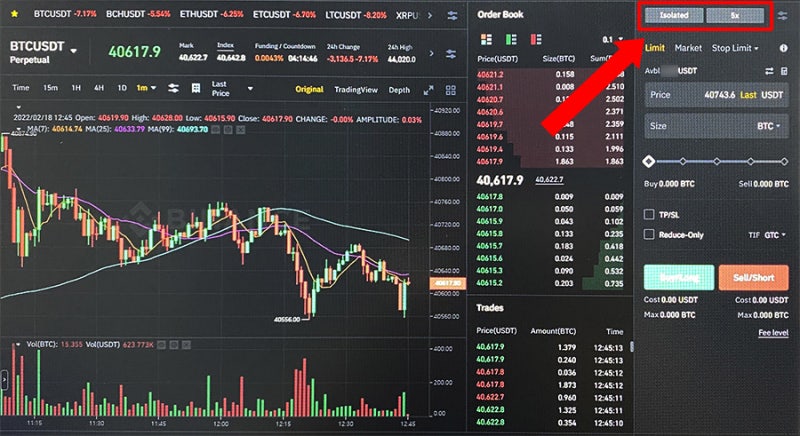
오더북 옆에는 주문을 할 수 있는 영역이 있습니다. 매수나 매도를 하기 전에
우리는 먼저 가장 윗편에 있는 마진모드와 레버리지에 대해서 조정을 해야합니다.
순서대로 눌러서 확인해보도록 하겠습니다.
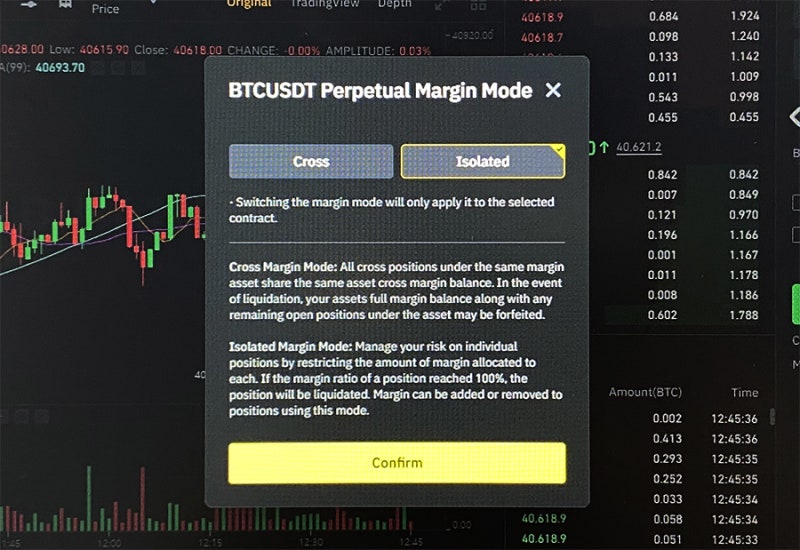
바이낸스 교차 격리
무기한 마진모드는 Cross와 Isolated 이렇게 교차, 격리 두가지로 나뉩니다.
영어로 설명이 적혀있으나 번역을 통해서 내용을 확인해보셔도 되고
교차모드는 마진 잔고 전체를 담보로 사용하여 거래하는 것이고
격리모드는 자신이 설정한 만큼의 마진만 사용하여 포지션을 잡는 방식이라고 보시면 됩니다.
자신의 투자성향과 습관에 따라서 선택하는 것이 달라지겠으나
처음에는 격리로 하시는 것이 비교적 안전하다고 볼 수 있습니다.
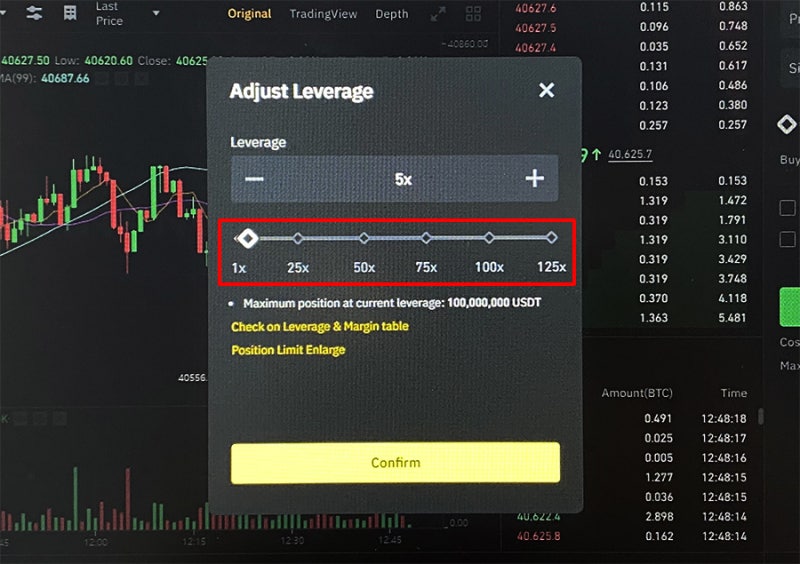
바이낸스 레버리지
레버리지 조정은 1에서 125배까지 설정하여 거래를 할 수 있습니다.
이에 따라서 수익과 손실이 이 배율을 따라가기 때문에 투자성향에 따라서 설정을 하셔야합니다.
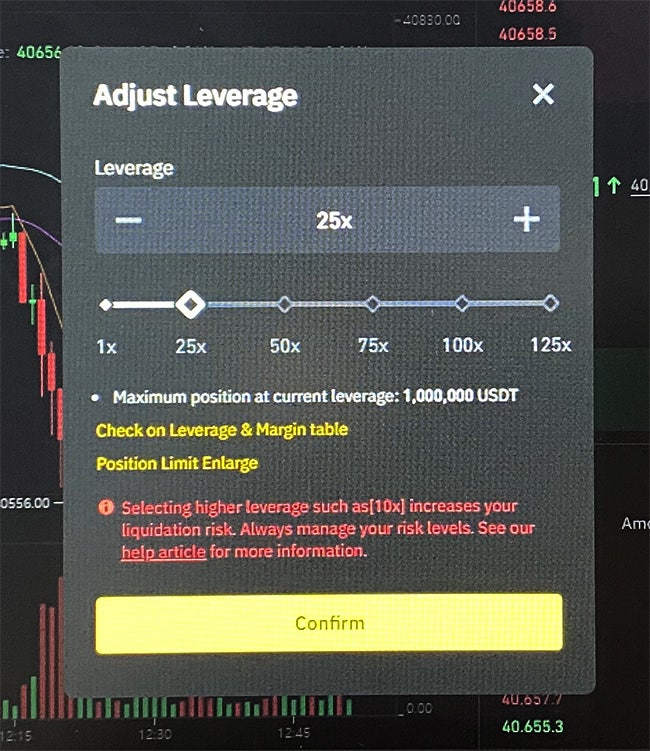
배율을 일정수준 이상으로 올리면 청산 위험에 대한 안내가 나옵니다.
자신의 시드규모와 분석방향에 따라서 설정하시길 바라고 원하는
레버리지 배수를 선택하였다면 Confirm을 눌러서 적용하시면 되겠습니다.
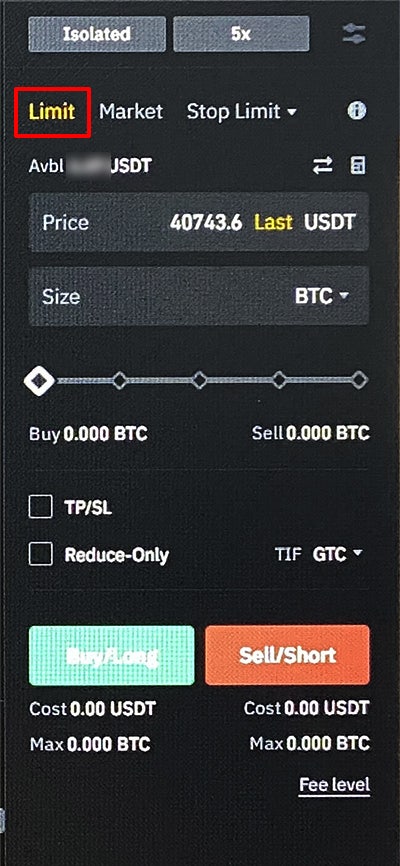
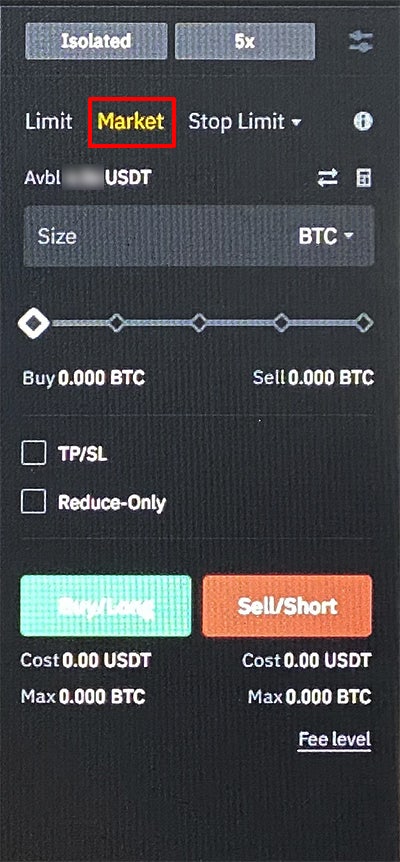
바이낸스 지정가 시장가
이렇게 마진모드와 레버리지 설정을 마친 이후에는 Limit에서 내가 선택한 가격에서
포지션 진입을 하거나 시장가로 사이즈만 선택하여 거래를 하시면 됩니다.
자신이 염두에 둔 자리에서 들어가려는 경우에는 리밋을,
빠르게 추세에 따라 매매할 때는 시장가로 진입하면 될 것 같습니다.
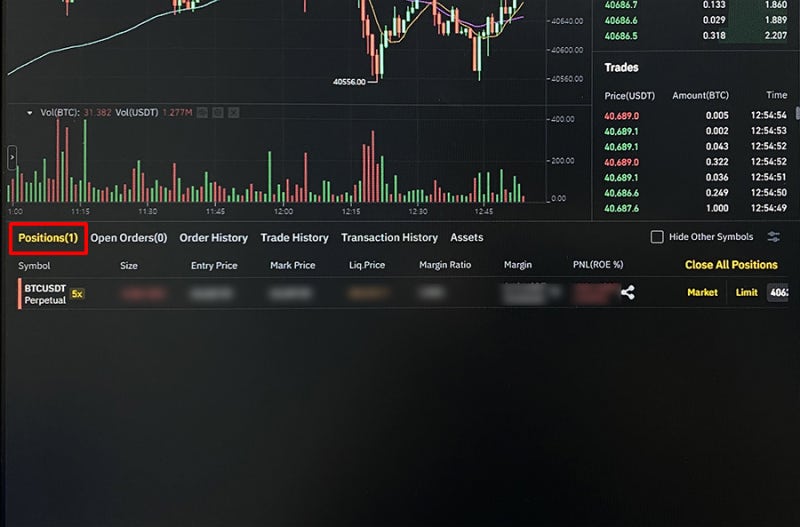
여러분들이 포지션을 설정하고 롱, 숏 방향까지 선택한 뒤 주문을 넣어 포지션이 잡혔다면
차트 아래에 있는 Positions 부분에서 내역을 확인할 수 있습니다.
수익이 바로 표기가 되며 다른 코인들도 동시에 거래할 경우에는 차례로 보여지게 됩니다.
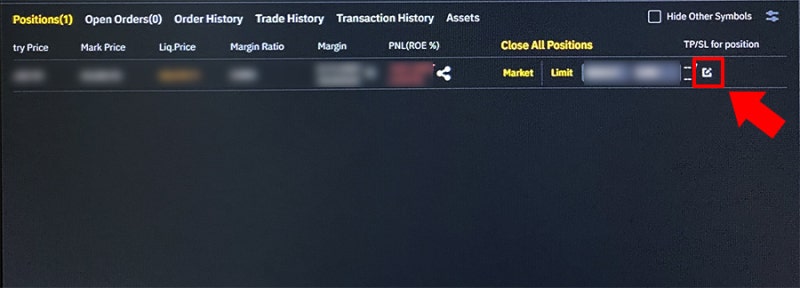
해당 메뉴에서 우측으로 스크롤을 이동해보면 TP/SL for position이라는
메뉴 아래에 메모지에 연필이 있는 아이콘 모양이 보이는데요.
이를 클릭하여 스탑로스를 걸 수 있습니다.
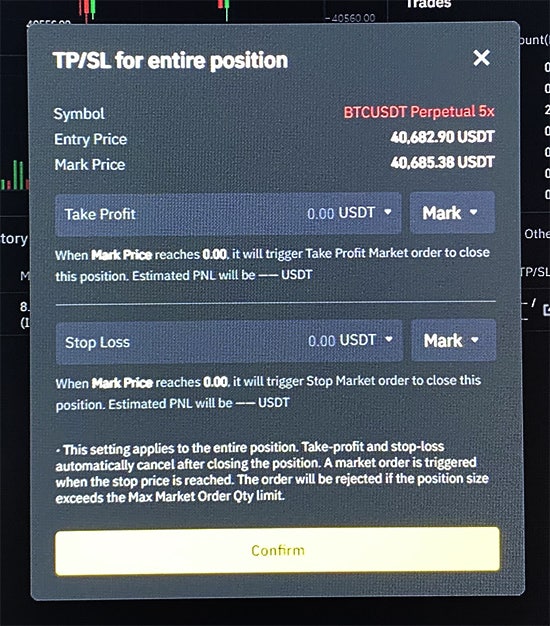
단기로 지속적으로 차트와 가격을 보면서 즉각적으로 반응하는 경우라면 사용하지 않아도 되지만
중장기로 거래기간을 보고있는 분들이라면 적어도 내가 어느정도 수익을 보았을 때 실현을 한다거나
손해가 어느정도 났을 땐 정리를 한다거나하는 지점을 잡아두는 것이 좋습니다.
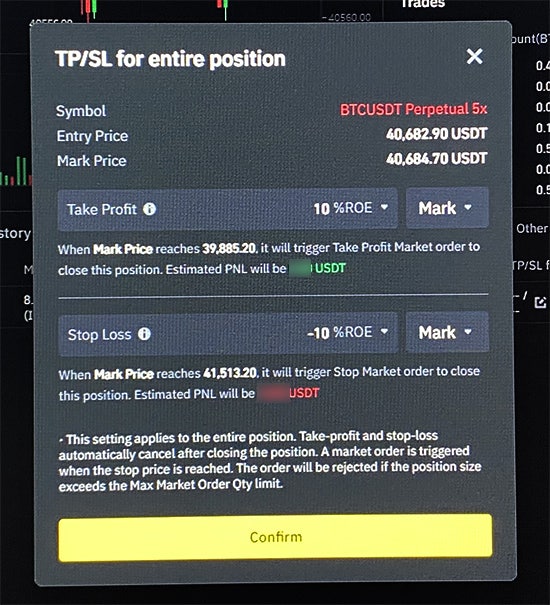
이렇게 ROE나 가격으로 설정을 해두면 내가 지정해둔 가격에서
거래가 이뤄지도록 지정해둘 수 있습니다.
갑작스럽게 변동하는 가격에 대해서 대비할 수 있는 방책이라고 할 수 있죠.
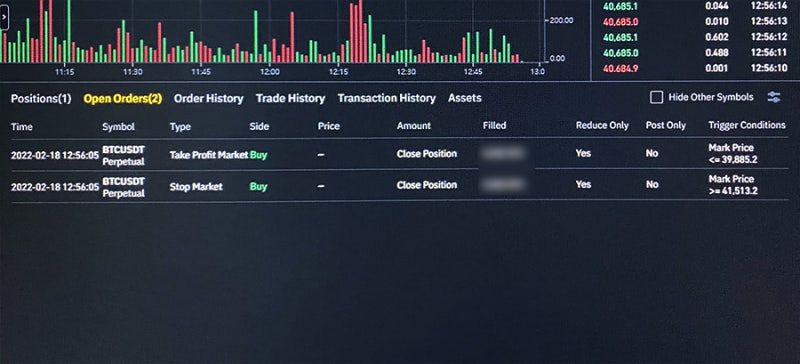
이를 설정하여 걸어두면 Open Orders에서 확인할 수 있으니 추후에 내가 어떤 지점에서 걸어두었나
확인을 해야할 때는 포지션 우측에 있는 메뉴탭을 눌러서 봐보시기 바랍니다.
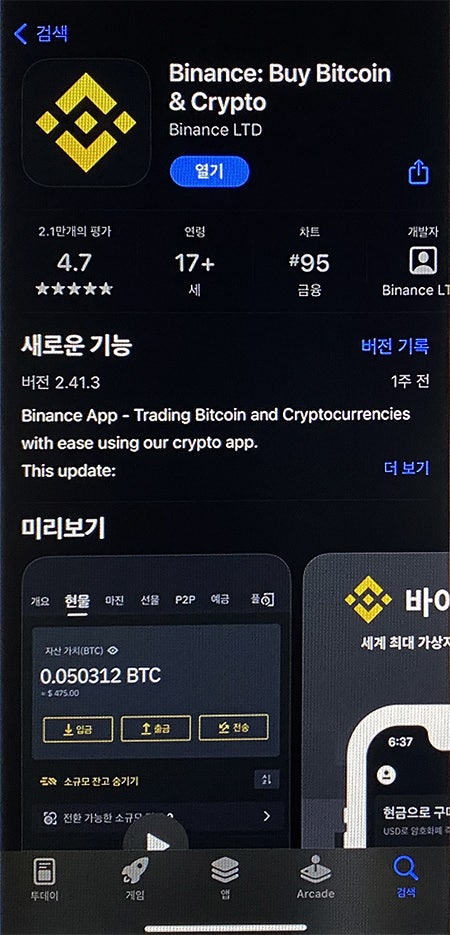
거래는 PC에서뿐만 아니라 모바일에서도 간편하게 해보실 수 있습니다.
마켓에서 Binance 어플을 받아서 이용하시면 됩니다.
설치는 어려운 것이 아니므로 넘어가고 모바일에서도
이용하는 방법에 대해서 간단히 살펴보도록 하겠습니다.
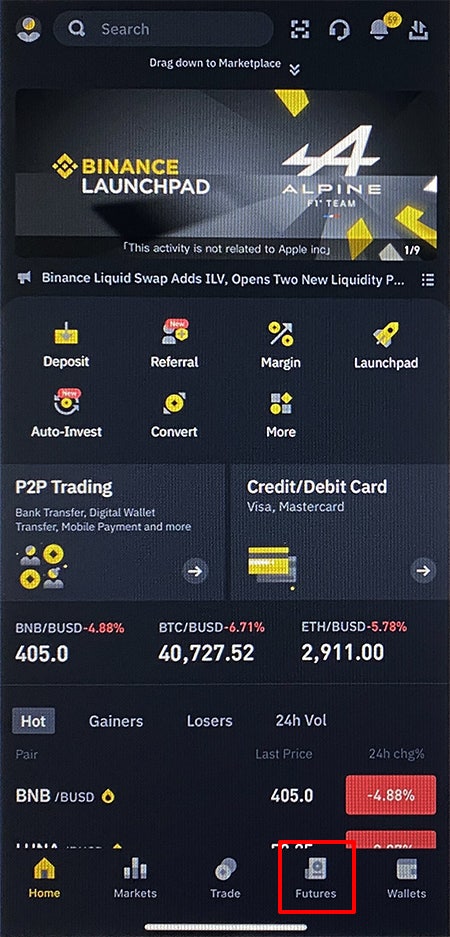
바이낸스 어플을 받은 후에는 실행하시면 위와 같은 메인화면을 볼 수 있습니다.
거래는 이동중에도 포지션을 잡아두고 있을 수 있으니 앱을 설치해두시는 것을 추천드립니다.
해당 화면에서 하단에 있는 메뉴 중 Futures를 누르면 선물거래를 보실 수 있습니다.

이렇게 오더북과 주문할 수 있는 창, 그리고 아까 예시로 보여드리며
잡아두었던 오더와 포지션도 아래에서 확인해볼 수 있습니다.
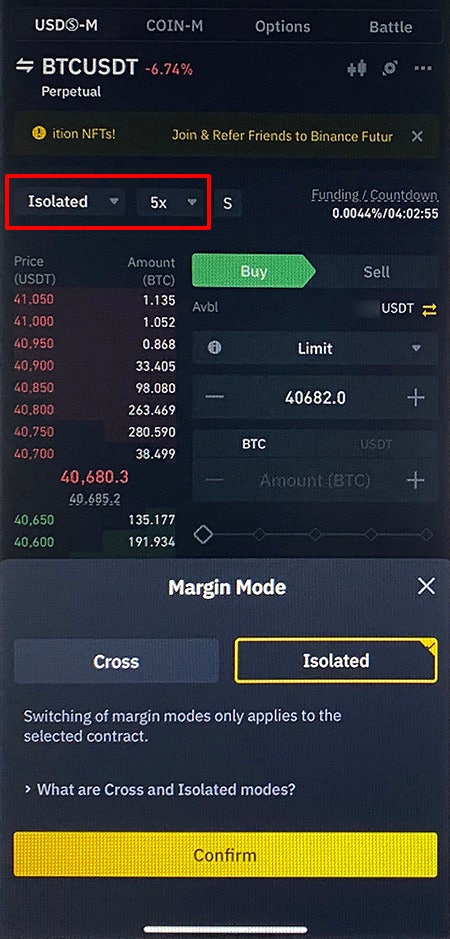
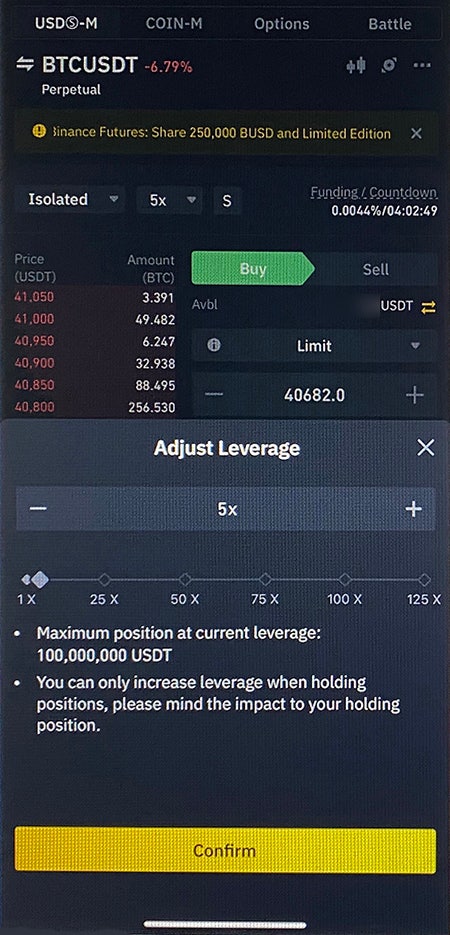
오더북 위쪽에서는 우리가 중요하게 알아보았던 마진모드와 레버리지 조정에 대한 부분
역시 터치를 통하여 간편하게 설정할 수 있게 준비가 되어있습니다.
정하는 방법은 PC와 동일합니다.
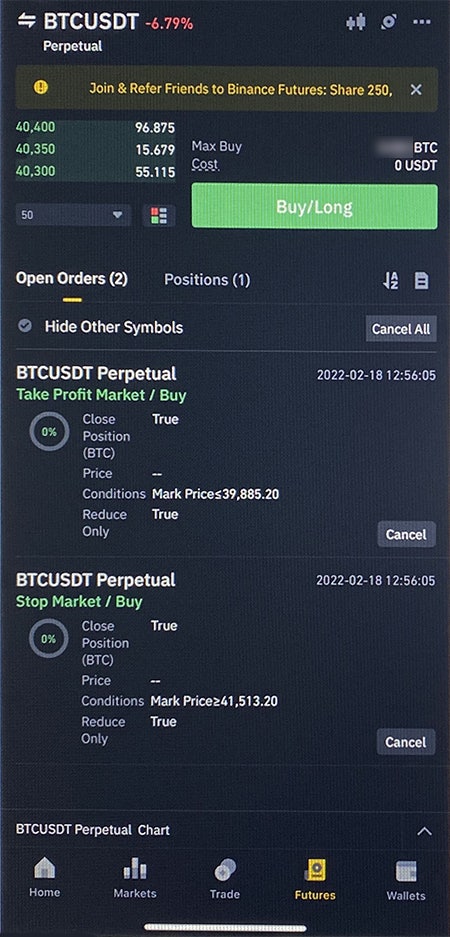
바이낸스 포지션
Open Orders와 Positions는 이렇게 하단에서 쉽게 보실 수 있습니다.
그리고 우측 상단에 있는 차트봉 두개 모양 아이콘을 눌러보시면 차트도 체크할 수 있는데요.

이렇게 바로 볼 수 있으며 세로와 가로 화면에 따라서 편한대로 보시면 되겠습니다.
오늘은 비트코인 선물거래 하는법 및 바이낸스 가입 관련하여 알아보았습니다.
최근에는 코인에 대한 관심이 높아지고 투자하시는 분들도 많기 때문에
선물에 대해서 궁금하고 해보고자하는 분들이
많을 것 같아 글을 적어보았으니 도움이 되었으면 합니다.
가입에 대한 링크는 하단에 남겨둘테니 참고하시기 바랍니다.